- Autora Lauren Nevill [email protected].
- Public 2024-01-11 01:05.
- Última modificació 2025-01-23 15:17.
Tots els adults i fins i tot els nens, desenes i centenars de vegades, amb l’ajut d’una càmera, van registrar els fets significatius de la seva vida o algú: el primer pas de les cames encara fràgils, caure de la bicicleta, un ball rodó al voltant d’un pastís d’aniversari, una festa de graduació, una proposta de matrimoni. Per descomptat, posar i filmar és una activitat emocionant, però assegut durant llargues hores, enganxant "els millors moments" en un àlbum, és, per desgràcia, costós. En el sentit que requereix paciència. Gràcies al portal Wikers, qualsevol usuari d’Internet, independentment de la ubicació, ara pot dissenyar un llibre de fotos personal de manera ràpida, eficient i imaginativa. Dit d’una altra manera, Wikers és un servei per a la producció de productes d’impressió personalitzats com ara llibres de fotos, calendaris fotogràfics, pòsters, postals, revistes.

És necessari
1. Ordinador 2. Internet 3. Fotos recollides en una carpeta que us permetrà organitzar correctament la descàrrega. Per cert, en el nostre cas, les fotos de Flickr, Picasa o Facebook també són adequades
Instruccions
Pas 1
Aneu a la pàgina "Wikers - Photobook", feu clic al botó "ON-Line" i registreu-vos al lloc. La vostra adreça de correu electrònic i contrasenya seran suficients per a això.
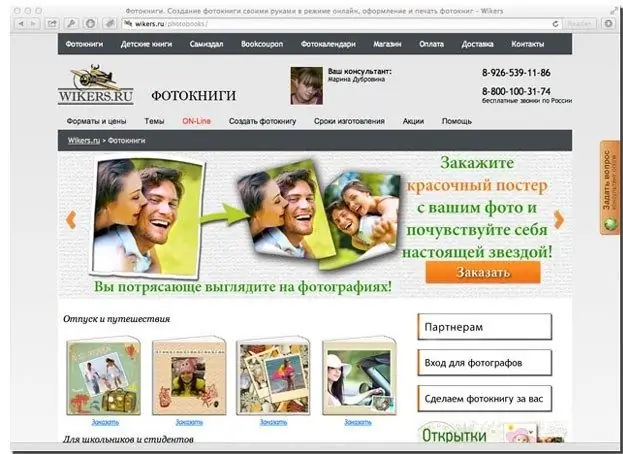
Pas 2
Seleccioneu la plantilla de llibre de fotos desitjada. Actualment, hi ha 6 plantilles disponibles al lloc, que corresponen a les mides d’àlbum més populars.
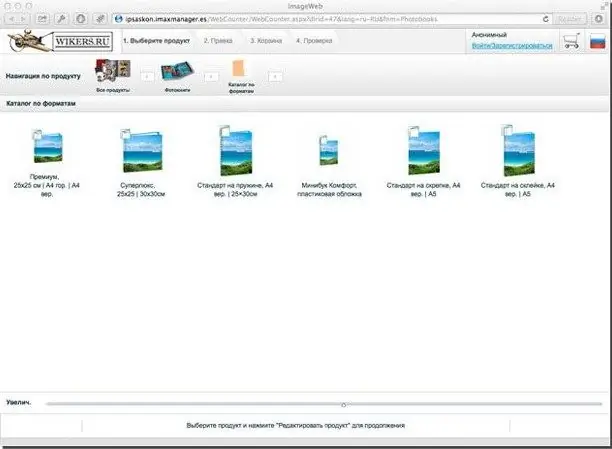
Pas 3
Pengeu i organitzeu fotos en marcs especials, afegiu text.
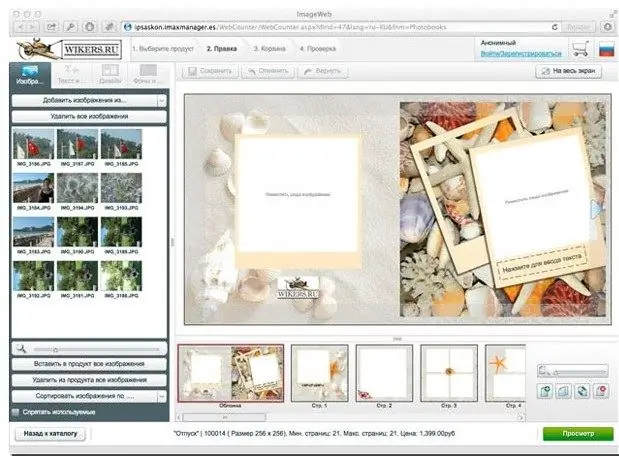
Pas 4
Quan feu clic a la imatge, apareixerà una finestra en la qual podeu editar els colors, la mida o la distinció de la imatge. També podeu afegir marcs, imatges predissenyades i triar un fons.
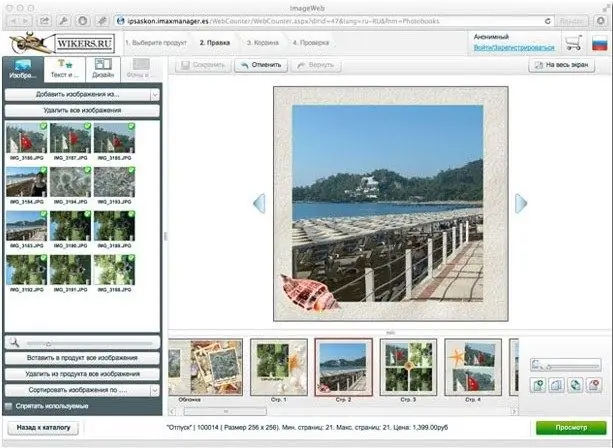
Pas 5
El següent pas és revisar el vostre llibre de fotos. Feu clic al botó "Veure" a l'extrem inferior dret de la pantalla. Si us agrada tot, podeu procedir al pagament. Si heu de canviar una altra cosa, feu clic al botó "Edita".
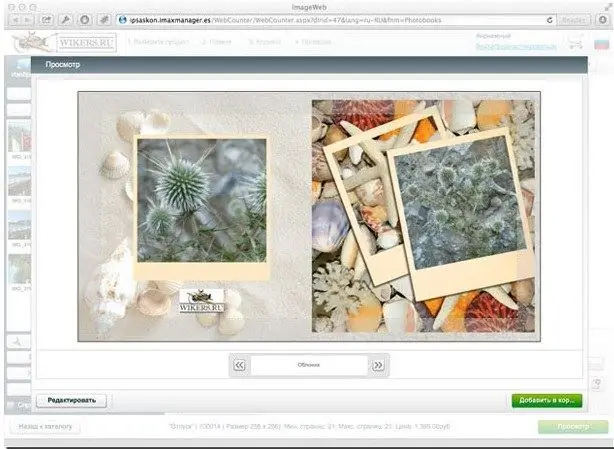
Pas 6
Completeu la compra triant un mètode de lliurament i pagament convenient. Si teniu dificultats, utilitzeu les instruccions de vídeo de la secció "Ajuda" o el consultor en línia.






